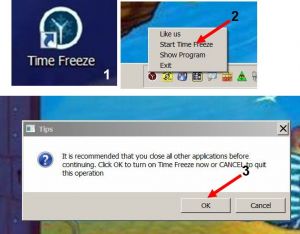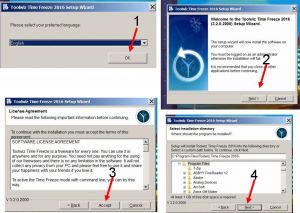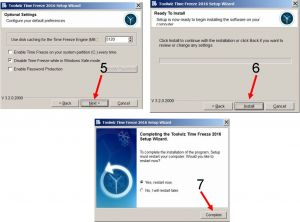von Helmke Hennig
Nein, nein, nein, Sachen vom Internet runter zu laden ist ja so gefährlich!! Das sagt man Kindern auch, wenn sie die Straße überqueren wollen.
Aber wir sind keine Kinder mehr. Wir wissen, man geht zum Zebrastreifen, drückt auf den Ampelknopf und kann dann problemlos losgehen.
Time Freeze
So ähnlich macht man es auch mit dem Internet.
Und zwar so: ehe wir ins Internet gehen, schalten wir erst ‚Time Freeze‘ (Zeitsperre) an. Das ist unser Zebrastreifen fürs Internet, denn das kleine Programm macht den Computer sicher (ist aber kein Antivirenprogramm, obwohl es uns zuverlässig davor schützt!).
Wenn wir also ins Internet gehen um etwas zu suchen, herunter laden und installieren wollen oder aus Versehen auf etwas gedrückt haben, das nicht ganz so war wie es sein sollte: mit aktiviertem Time Freeze starten wir mit ‚Neu starten’ den Computer wieder, und alle unsere Fehler sind beseitigt. ‚Timefreeze‘ setzt den Computer wieder zurück zu genau dem Zeitpunkt vor dem Einschalten von ‚Timefreeze’.
Programme ausprobieren:
Manchmal findet man ein Programm,das viel versprechend aus sieht und man möchte es testen. Dann gibt es drei Möglichkeiten:
1. Es ist nicht so, wie wir es uns vorgestellt haben.
2.Manchmal haben sich zusätzliche andere Programme wie Antivirenprogramme eingeschmuggelt (wir haben vergessen die Haken raus zu holen).
3.Wir wollen das Programm behalten.
Im Fall 1 und 2 sind wir froh, wenn wir nicht einen halben Tag verschwenden müssen um alles wieder rückgängig zu machen.
Wenn wir aber das Programme (Fall 3) behalten wollten, muss es nach ‚Neu starten‘ zwar noch einmal installiert werden – diesmal ohne Time Freeze einzuschalten. Aber das ist ein kleiner Preis für die Sicherheit.
Herunter laden mit Zebrastreifen:
Vorsicht:
Weil mit ‚Neu starten‘ alles heruntergeladenen Dateien/Programme verschwinden, sollten diese Daten auf eine andere Festplatte/Flashdrive gespeichert/verschoben werden.
So wird es gemacht (Bild Start)
1.Herunterladen (Bild download)
Man lädt das freie Timefreeze Program herunter über die Webseite:
http://www.toolwiz.com/lead/toolwiz_time_freeze.php
(bitte immer nur von der Originalseite laden, um unerwünschte Werbung und Zusatzprogramme zu vermeiden).
* Das Programm gibt es nur auf Englisch, ist aber sehr, sehr einfach.
Auf der Webseite http://www.toolwiz.com/lead/toolwiz_time_freeze.php
ganz unten ist der Kopf ‚Download Now‘, mit der linken Maus draufdrücken (Bild 1), ein kleines Fenster geht auf.
Linker Mausdruck auf ‚Save File‘ (Bild 2).
Den Ordner zum Speichern der Datei angeben, die Datei „Timefreeze.exe“ herunterladen in dem man ‚Save‘ drückt (Bild 3).
Installation
Im zuvor ausgewählten, angegebenen Ordner „Timefreeze.exe“ wiederfinden, mit der linken Maustaste draufdrücken.
- Ein Installationfenster geht auf. Mit der linken Maustaste auf ‚OK‘ (Bild 1) drücken..
- In diesem Fenster mit der linken Maustaste auf ‚Next‘ (Bild 2) drücken.
- Dann mit der linken Maustaste auf ‚Accept‘ (Bild 3) drücken.
- Jetzt mit der linken Maustaste auf ‚Next‘ (Bild 4) drücken.
Fast fertig (Bild install 2)
Fast fertig
Mit der linken Maustaste auf ‚Next‘ (Bild 5) drücken.
- Nun installieren wir, mit der linken Maustaste auf ‚Install‘ (Bild 6) drücken.
Wenn das Programm installiert ist mit der linken Maustaste zweimal auf das Time Freeze‘ Icon (Bild 1) drücken.
- Jetzt ist unten auf der Taskleise das Icon einmal klein. Mit der rechten Maustaste auf das kleine Icon drücken. Ein Fenster erscheint, und man wählt ‚Start Time Freeze‘ (Bild 2).
- Und mit der linken Maustaste auf ‚OK‘ (Bild 3) drücken, damit beginnt die Zeitsperre.
Fertig, mit der linken Maustaste auf ‚Complete‘ (Bild 7) drücken.
Benutzen
Das macht man nur einmal, denn nun hat man ja „Zebrastreifen für Computerbenutzer.“ Und kann Time Freeze jedesmal benutzen, wenn man aus dem Internet etwas herunterladen will.
Bilder
Bilder: Autor
Teaserfoto: Pixabay CCO